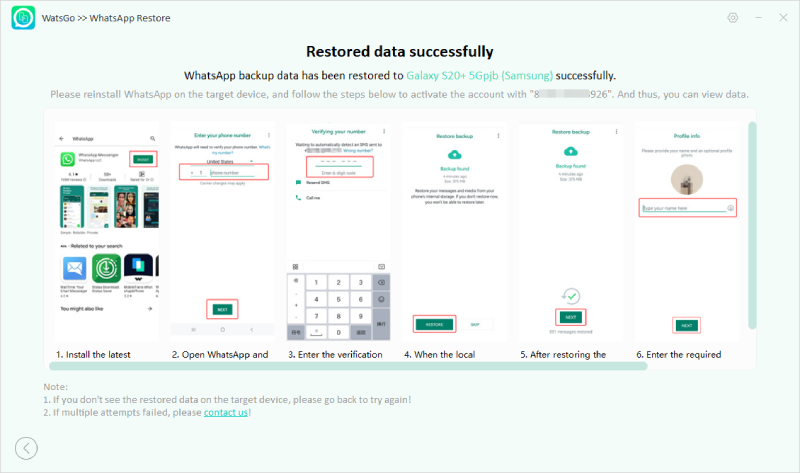WhatsApp es una de las principales aplicaciones de mensajería, pero cuando se trata de restaurar fotos, es un poco lento. O podría deberse a la mala conexión a Internet o problemas de cuenta. ¿Tu WhatsApp no restaura las fotos del Android de copia de seguridad? No está solo porque este problema es informado por muchos usuarios en todo el mundo. Pero la buena noticia es que puede solucionar este problema siguiendo algunas técnicas simples. En este artículo, hemos mencionado 4 formas diferentes de usar para resolver este problema. Discutamos estas formas una por una.
¿Por qué mi whatsapp no no restaura las fotos de la copia de seguridad de Android?
Como se mencionó anteriormente, puede haber muchas razones por las cuales su WhatsApp no restaura las fotos del Android de copia de seguridad. Algunos de los comunes se analizan a continuación.
Learn more: Cómo restaurar mensajes de WhatsApp desde una copia de seguridad de iCloud [2 métodos]
- Su caché de WhatsApp no está borrado.
- No actualizó su cuenta de WhatsApp.
- Su conexión a Internet es lenta.
- No está utilizando la misma cuenta de WhatsApp.
Estas son algunas de las principales razones por las cuales su aplicación WhatsApp no está restaurando las fotos desde su copia de seguridad automática. Pero no se preocupe, puede solucionar fácilmente este problema utilizando los pasos mencionados a continuación.
Cómo arreglar WhatsApp no restaurando fotos desde la copia de seguridad
En esta sección, hemos discutido 4 formas diferentes de arreglar WhatsApp, no restaurar fotos desde la copia de seguridad. Todas estas formas se prueban y funcionan al 100%.
Forma 1. Primero, reinstale WhatsApp para intentarlo de nuevo
Si no puede restaurar las fotos de WhatsApp desde la copia de seguridad, le recomendamos reinstalar la aplicación. Esto solucionará casi todos sus problemas de WhatsApp. Para reinstalar la aplicación, puede seguir los pasos a continuación.
- Mantenga presionado la aplicación WhatsApp disponible en la pantalla de inicio y elija la opción «Desinstalar».
- A continuación, vaya a Google Play Store y busque la aplicación WhatsApp.
- Espere unos segundos y haga clic en la opción «Instalar» WhatsApp para reinstalar su aplicación.
- Una vez que haya instalado la aplicación, verifique nuevamente y vea si el problema se soluciona o no.
Forma 2. Copie manualmente el archivo de copia de seguridad de Whatsapp local a otro teléfono
Si sus imágenes de copia de seguridad de WhatsApp no funcionan incluso después de reinstalar, entonces hay posibilidades de que algo esté mal con su teléfono. Por lo tanto, sugerimos copiar manualmente el archivo de copia de seguridad de WhatsApp local a otro teléfono. Para eso, puede seguir los pasos a continuación.
- Primero, debe consultar el archivo de copia de seguridad local, y para eso, vaya al Administrador de archivos> Almacenamiento interno> WhatsApp; Aquí, verá sus copias de seguridad de WhatsApp que puede restaurar fácilmente.
- Ahora, en la carpeta de la base de datos, encontrará varios archivos, así que elija el archivo con el nombre msgstore-yyyy-mm-dd.1.db.crypt14 y nombrelo msgstore-db.crypt14.
- Ahora puede mover esta carpeta a otro dispositivo o puede instalar la aplicación WhatsApp y restaurarla directamente.
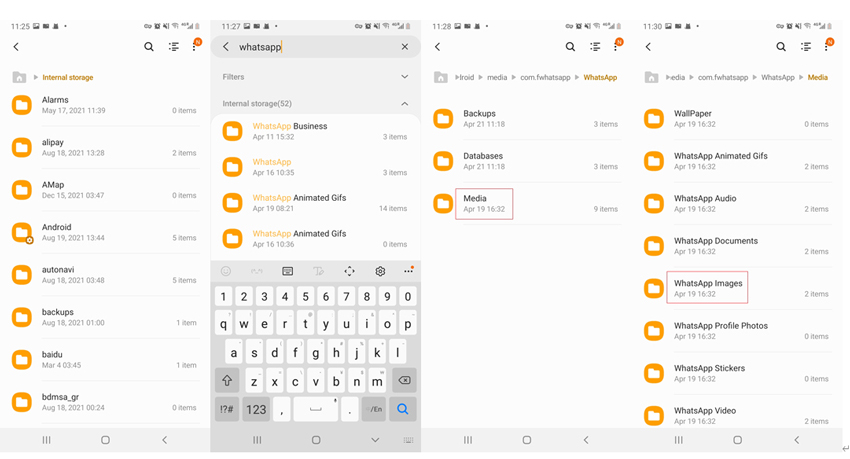
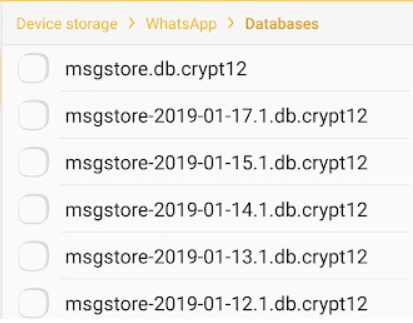
Con suerte, esto solucionará que WhatsApp no restaura las fotos del problema de copia de seguridad. Pero si no, entonces tenemos otros dos métodos que puede probar.
Forma 3. Copia de seguridad y restauración de WhatsApp de copia de seguridad de Google Drive
Hay otra forma en que puede usar para hacer una copia de seguridad y restaurar la copia de seguridad de WhatsApp desde Google Drive. Este método es sencillo y se puede hacer sin problemas. Aquí hay algunos pasos simples que puede seguir para hacer una copia de seguridad y restaurar la copia de seguridad de WhatsApp desde Google Drive.
Copia de seguridad a Google Drive:
Primero, debe hacer una copia de seguridad de sus datos a Google Drive, y para eso, puede seguir los pasos a continuación.
- Abra WhatsApp y haga clic en More Opciones> Configuración> Chats> Copia de seguridad de chat> Realice una copia de seguridad en Google Drive.
- A continuación, elija una frecuencia de copia de seguridad que no sea nunca.
- Elija la cuenta de Google donde desea hacer una copia de seguridad de sus datos.
- Haga clic en Back, y estará listo para comenzar.
- Una vez que tenga una copia de seguridad de los datos, es hora de restaurarlo, y para eso, puede seguir los pasos a continuación.
- Asegúrese de que su nuevo dispositivo Android esté conectado a la cuenta de Google, donde ha guardado su copia de seguridad.
- Ahora, instale su aplicación WhatsApp y verifique su número.
- Haga clic en la opción «Restaurar» y complete el proceso.
- Presione la opción «Siguiente», y pronto WhatsApp restaurará sus datos, incluidos sus archivos multimedia.
Forma 4. Ultimate forma de restaurar la copia de seguridad de WhatsApp usando itooltab watsgo
Si su WhatsApp no restaura las fotos del Android de respaldo y todos los métodos anteriores que ha probado muchas veces, ¡no se preocupe! Itooltab Watsgo – Restaurar la copia de seguridad de Whatsapp es la mejor ayudante y le permite solucionar este problema en poco tiempo. Además, es una aplicación fácil de usar y funciona ideal para principiantes. Aparte de eso, puede usarlo para arreglar WhatsApp, no restaurar las fotos desde el iPhone de respaldo. A continuación hemos mencionado todos los pasos:
Paso 1. Para restaurar la copia de seguridad, primero debe crear el archivo de copia de seguridad. Por lo tanto, descargue la herramienta y elija la opción «WhatsApp Backup».
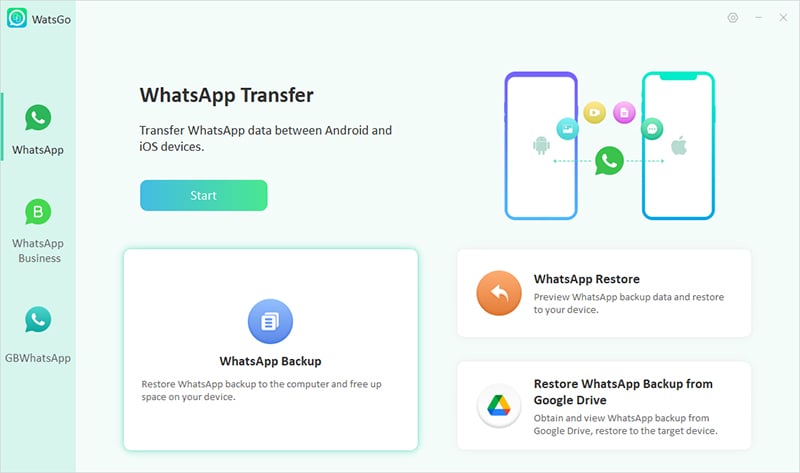
Paso 2. Conecte su dispositivo a la PC y siga las instrucciones en la pantalla para habilitar la copia de seguridad de cifrado de extremo a extremo.
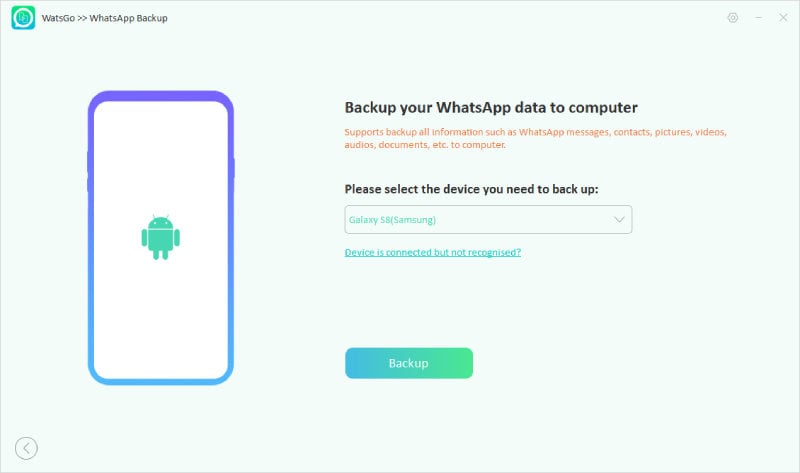
Una vez que los datos de WhatsApp están respaldados, siga el siguiente paso para restaurar los datos en el dispositivo Android.
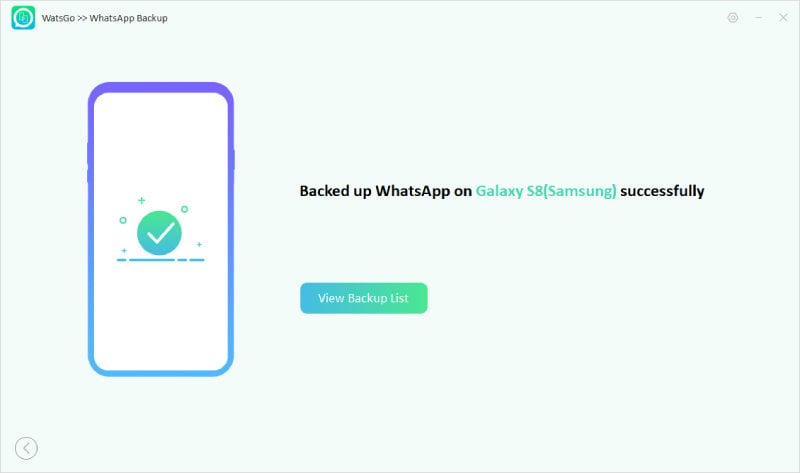
Paso 3. Abra la aplicación Watsgo y haga clic en la opción «Restaurar la copia de seguridad de WhatsApp».
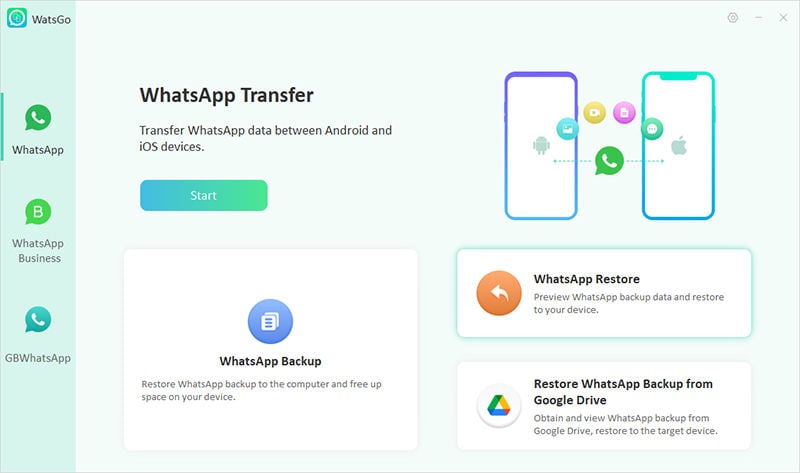
Paso 4. Haga clic en la opción «Copia de seguridad del historial» para elegir los archivos de copia de seguridad y presione la opción «Restaurar al dispositivo».
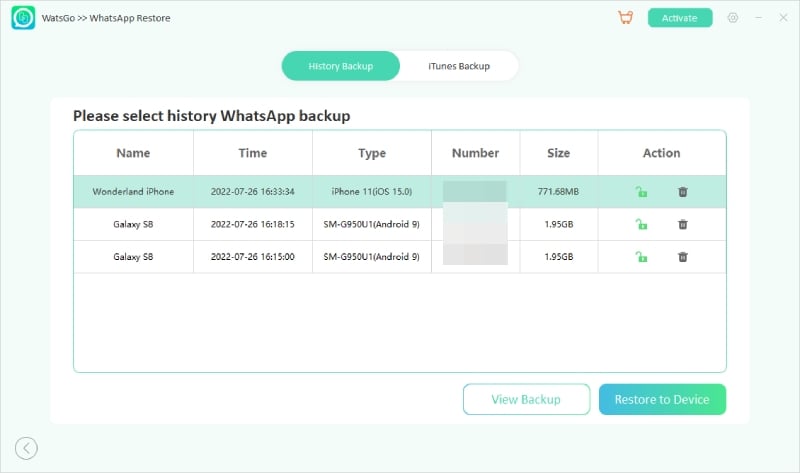
Paso 5. Elija los datos que desea restaurar y haga clic en la opción «Continuar». Pronto sus datos serán restaurados.